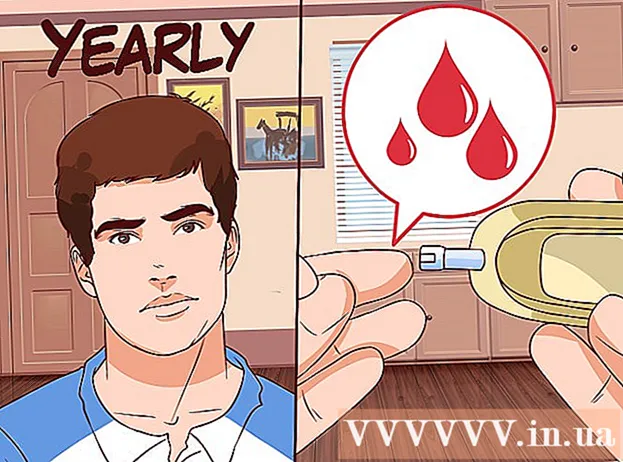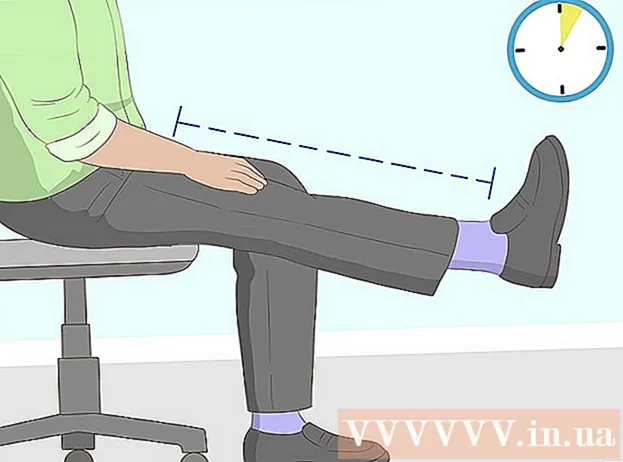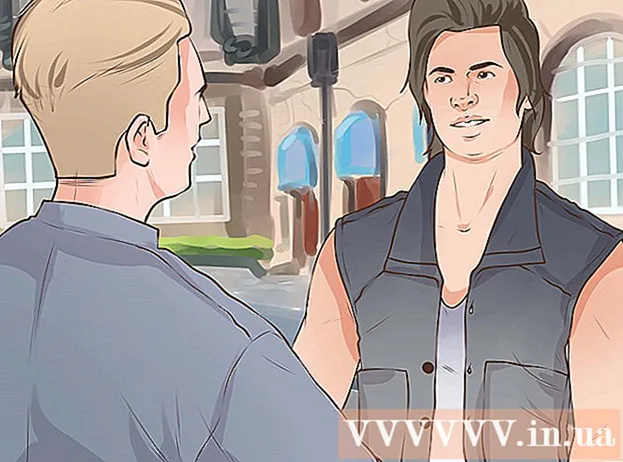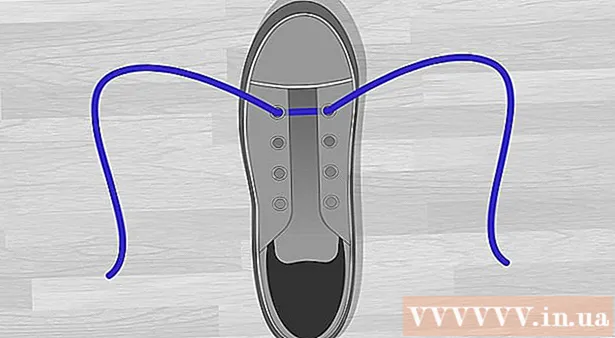作者:
Gregory Harris
创建日期:
15 四月 2021
更新日期:
1 七月 2024
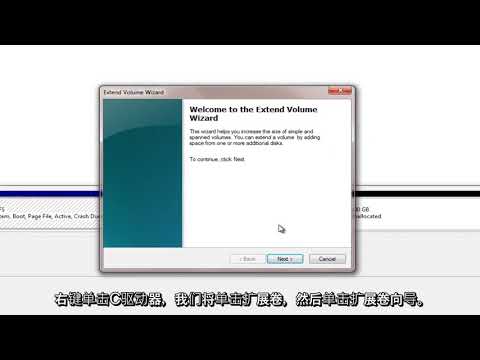
内容
创建分区或分区是必要的,以便将存储在硬盘上的信息分别存储在不同的分区上。例如,操作系统最好安装在单独的磁盘、单独的分区上。然后计算机将工作得更好更快。
脚步
 1 打开开始菜单。 类型计算机管理。打开程序。
1 打开开始菜单。 类型计算机管理。打开程序。  2 转到磁盘管理选项卡。 它位于左侧窗格中。此处显示所有磁盘和分区。
2 转到磁盘管理选项卡。 它位于左侧窗格中。此处显示所有磁盘和分区。 - 在我们的示例中,有 1 个磁盘有两个分区。
 3 为新分区释放一些空间。 右键单击一个部分。点击 收缩量。
3 为新分区释放一些空间。 右键单击一个部分。点击 收缩量。- 在示例中,我们正在缩小部分 (C :).
- 笔记: 您可能有一个名为 系统储备 (系统保留)。你根本不需要触摸它。
 4 单击缩小音量选项。 以兆字节为单位输入所需的新分区大小 (1000 MB = 1GB)。点击 收缩.
4 单击缩小音量选项。 以兆字节为单位输入所需的新分区大小 (1000 MB = 1GB)。点击 收缩. - 在我们的示例中,我们将分区缩小到 10,000 MB 或 10 GB。
- 笔记: 分区收缩不能超过字段中指定的 MB 压缩空间 (MB).
 5 创建一个新部分。 现在新分区将出现在“计算机管理”窗口的“磁盘管理”选项卡中。点击空间 未分配 右键单击它并选择创建简单卷。
5 创建一个新部分。 现在新分区将出现在“计算机管理”窗口的“磁盘管理”选项卡中。点击空间 未分配 右键单击它并选择创建简单卷。  6 创建简单卷向导将打开。 点击下一步。
6 创建简单卷向导将打开。 点击下一步。  7 输入新卷的大小。 点击下一步。
7 输入新卷的大小。 点击下一步。 - 在我们的示例中,我们使用最大可用空间创建一个尽可能大的新分区。
- 笔记: 新卷不能大于可用空间的最大量。
 8 为新卷选择一个新名称或字母。 选择一个名称,然后单击下一步。
8 为新卷选择一个新名称或字母。 选择一个名称,然后单击下一步。 - 在我们的例子中,我们选择了字母 (E:).
- 字母是指定文件路径时必须指定的部分的名称。
 9 设置一个新分区。
9 设置一个新分区。- 选择所需的文件系统设置等后,单击格式化分区。
- 作为 文件系统 选择 NTFS
- 在 簇的大小 把选项 默认
- 在 体积标识 为新部分写一个名称。
- 选中旁边的框 快速格式化
- 推 更远
 10 我们创建一个新卷。 推 准备好.
10 我们创建一个新卷。 推 准备好.  11 我们正在等待格式化完成。
11 我们正在等待格式化完成。- 将出现一个新窗口,您可以在其中选择格式化新分区的选项。点击 格式。
- 将出现一个新窗口。点击 开始.
- 将出现一个警告窗口。点击 行。
- 将出现一个新窗口,您可以在其中选择格式化新分区的选项。点击 格式。
 12 查看新的部分。 如果一切正常,磁盘管理选项卡中将出现一个新分区。
12 查看新的部分。 如果一切正常,磁盘管理选项卡中将出现一个新分区。
警告
- 在创建新大小之前,从磁盘复制您需要的所有数据,以免它消失或损坏。